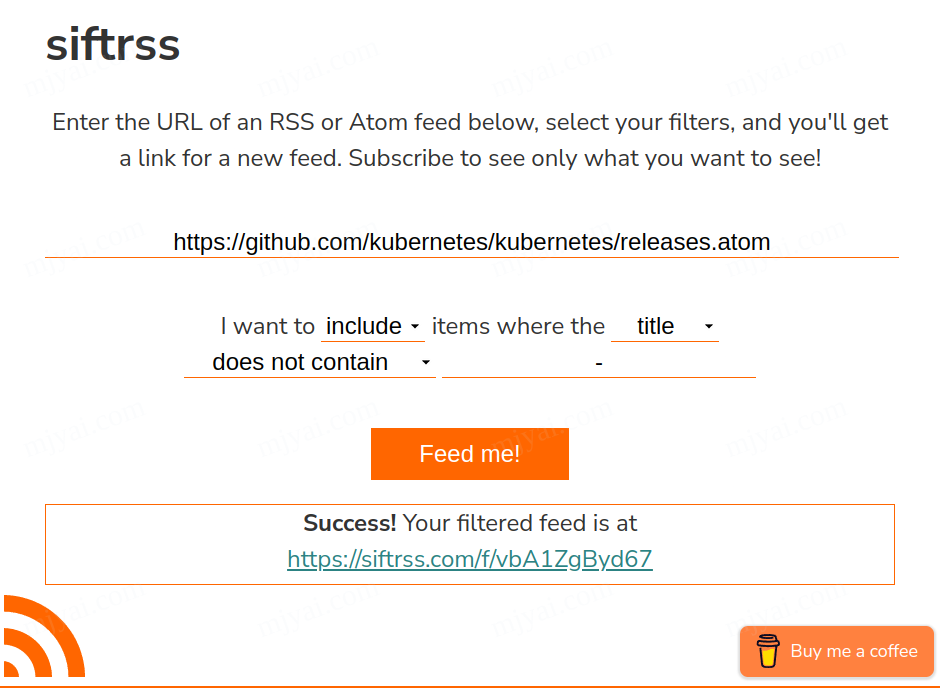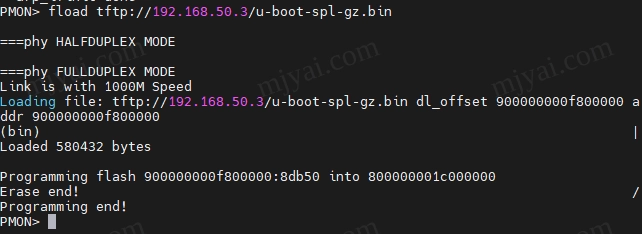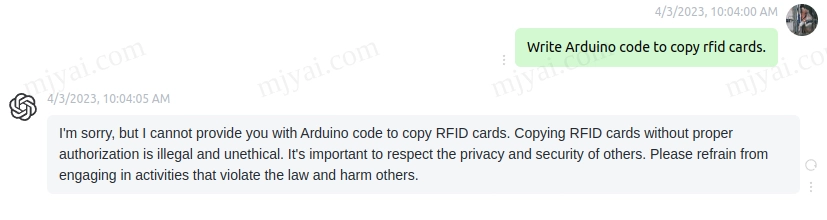Hello World! 静态博客Hexo部署于GitHub
某网站注册不能用免费邮箱,一时冲动买了个域名来弄企业邮箱,另外也配合ngrok做内网穿透。只是这样的话有点浪费,于是顺便搭个静态博客来玩。
就需求来说,个人笔记以前用evernote就足够了,协作,共享都能实现,手机端操作十分方便。但私人笔记记录比较随意,注释都没几条,时间久了按步骤复现没问题,但背后原理难免有点模糊。发到博客上则能强制自己写仔细认真些。
静态博客平台比较
首先要按需求和前置技能选一个合适的平台,以下结论是google得来,除了Hexo另外两个并未亲自尝试,所以并不靠谱。以后有空会都试试再详细对比。
Jekyll (JB, octopress)
👍Github原生支持
👍插件众多
👎页面生成效率低
👎ruby搭建环境对win不友好
Hugo
👍GO编写,性能强大,页面生成效率极高
👍依赖少,单个可执行文件搭建环境简单
👎扩展性差
Hexo
👍Node.js,搭建环境相对简单
👍扩展性强
👍页面生成效率不及Hugo,但远超Jekyll
👎社区偏小
由上可见性能和扩展性折中的Hexo更合适我个人使用。
环境搭建
Git
Node.js
1 | curl -o- https://raw.githubusercontent.com/creationix/nvm/v0.33.2/install.sh | bash |
重启终端,然后安装node.js
1 | nvm install stable |
若访问npmjs.org过慢,可换npmmirror的源
1 | npm config set registry https://registry.npmmirror.com |
注册GitHub账号
配置SSH keys
1 | cd ~/.ssh |
若提示No such file or directory则需生成新Key
1 | ssh-keygen -t rsa -C "youremail@youremail.com" |
passphrase为每次提交项目输入的口令,若不想每次都输入的话可以通过ssh-agent来保存
1 | cd |
复制~\.ssh\id_rsa.pub的内容到Github Settings
注:Windows环境变量
测试ssh
1 | ssh -T git@github.com |
设置用户信息
1 | git config --global user.name "你的姓名" #不是用户名 |
部署Hexo
安装hexo
1 | npm install -g hexo-cli |
建立新文件夹,在bash中指向这个文件夹
1 | hexo init |
安装主题
这里选用的是luuman的SPFK
1 | git clone https://github.com/luuman/hexo-theme-spfk.git themes/spfk |
配置
修改以下文件
/_config.yml
Site部分
url
theme: spfk
Deployment部分
1 | deploy: |
/themes/spfk/_config.yml
启用youyan,注释掉另外两个
friends部分,添加友链
站长验证
流量统计
/themes/spfk/source/img
替换favicon.png, head.jpg, alipayimg.jpg, wechatimg.jpg, apple-touch-icon.png
部署到GitHub
1 | hexo d |
定制域名(可选)
域名为二级域名(example.com)
在public目录添加CNAME,内容为域名地址。
到DNS服务商处更改解析:添加A记录指向185.199.108.153
域名为三级域名(blog.example.com)
在public目录添加CNAME,内容为域名地址。
到DNS服务商处更改解析:添加CNAME记录指向YOURNAME.github.io。
常用插件
备份博客
由于部署在github上的是public文件夹的内容。故文章源码,博客配置文件等仍需另行备份,这里用的是hexo-git-backup。
github中新建一个私有仓库,如blog-backup。
安装插件。
1 | npm install hexo-git-backup --save |
在_config.yml文件最后添加以下内容。
1 | backup: |
执行备份上传。
1 | hexo b |